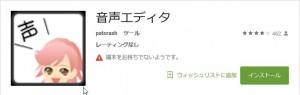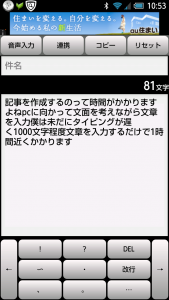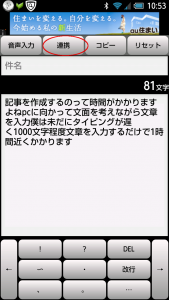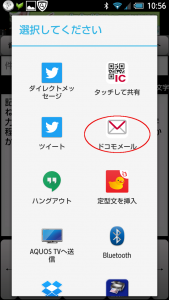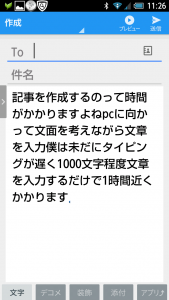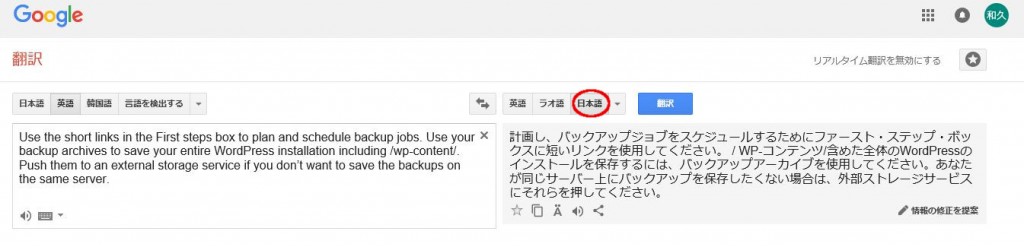読了までの目安時間:約
7分
2016年08月29日(月)
記事を作成するのって時間かかりますよね。
PCに向かって文面を考えながら文章入力
僕はいまだにタイピングが遅く、
1000文字程度の文章を入力するだけで、1時間近くかかります^^;
まして、文面を考えながらですから、
1000文字の記事を書くには最低でも2時間近くかかっちゃいます。
少しでも、記事作成の時間を短縮したい
スキマ時間を使って記事作成したい
そんな時に、ある方が無料レポートで紹介していた
音声入力アプリを使って記事を書く
というのになるほど!
と思い、真似してみた方法です。
その方法とは、
音声エディタを使って記事作成する
というものです。
この音声エディタとは、
スマホの音声入力アプリで、スマホに向かって話すと
それが文字となって表示されるものです。
(アンドロイド向けアプリです)
例えば、この記事の最初の方を音声入力してみました。
ここで連携をタップ
ドコモメールをタップ
メールの下書きをPCメールに送信
PCメールをコピーし、Wordpressの投稿の文面に貼り付け
こう書くと随分と面倒くさい作業に感じますが、
音声入力のスピードって早いんです 。
僕でも1000文字程度の文章を20分くらいで入力することができます。
もちろん、この後に改行や文章の手直し、文字装飾などをするので、
合計で1時間近くかかってしまうのですが、
それにしても通常の記事作成の半分位の時間 で完成するんです。
僕の場合、この音声入力の作業を運転の休憩時間とかに行っているので、
今まで上手に使えてなかったスキマ時間を活用できるのが、1番のメリットです^^
しかし、実際に使ってみると分かるのですが、
記事の文章ってなかなか思い浮かばないんですよ^^;
特にうろ覚えな知識を記事にしようとすると文章がなかなか繋がらない・・・。
なので、知識が頭にしっかり入っていて、
記事の内容がある程度頭の中で出来上がっている文章を書くときに
おすすめのツールです^^
逆に知識にあまり自信のない記事を書くときには、
しっかりとPCの前で足りない知識を調べながら記事を書いたほうが
いいと思います。
そしてこのアプリ、FC2ブログとも連携しているので、
音声入力の内容がそのまま記事として投稿できたりします。
なので、FC2ブログで日記ブログなどをされている方には、
さらに便利なツールだと思います。
ちなみに参考にさせていただいたある方とは、
杏奈さんという方です。
杏奈さんのブログです。
派遣社員だったシングルマザーがアフィリエイトで人生変わった
とても頑張り屋さんな方で、時間がない中での色々な工夫が書かれています^^
レポートはメルぞうという無料レポートスタンドに登録されてる
「1000文字を7分でかける方法」
というレポートです。
杏奈さんは、iPhoneを使っているらしく
レポートの中では、
「Dragon Dictation」
というアプリを紹介していました。
(iPhone向けの音声入力アプリ)
詳しく知りたい方はこちらを参考にしてください^^
最後にちょっとした注意点です。
記事を作成するのって時間がかかりますよね。
PCに向かって文面を考えながら文章を入力
僕は未だにタイピングが遅く、
1000 文字程度文章を入力するだけで、1 時間近くかかります。
記事を作成するのって時間かかりますよね。
PCに向かって文面を考えながら文章入力
僕はいまだにタイピングが遅く、
1000文字程度の文章を入力するだけで、1時間近くかかります。
上の文章と下の文章は全く同じ文章なんですが、
上の文章の方が下の文章より文字が小さく読みづらくありませんか?
上の文章はメールの文章をコピーし、Wordpressの投稿に貼り付けたものなんです。
テキストモードにすると分かるのですが、メールからコピーし
貼り付けた文章には、
<span style="color: #000000; font-family: MS ゴシック; font-size: small;"> 記事を作成するのって時間がかかりますよね。</span>
の余計な文字サイズが設定されてしまうんです。
少しの見やすさの違いといえば違いなのですが、
ラインの部分の文字装飾は消したほうが見やすくなります。
読了までの目安時間:約
4分
2016年08月27日(土)
あなたは、
駅で通勤の電車を待っているとき
出先でちょっと時間が空いたとき
昼食後の休憩時
などに、
自分のブログにアクセスがどのくらい来てるかな?
登録してあるメルマガのメールを見たいな
自分のブログにコメントは来てるかな?
なんて思ったことはありませんか?
かと言って、四六時中パソコンとポケットWi-Fiを持ち歩き、
そういう時間に備えるなんてわけにはいかないですよね。
そんな時に便利なツールが、
Dropbox
です。
無料プランと有料プランがありますが、
無料プランで十分使えます。
どのように便利かというと、
このDropboxをPCやスマホにインストールし、DropboxにPCのファイルを移動すると、
Dropbox内のファイルは、Dropboxをインストールした
どのPCやスマホからでも閲覧や作業が可能になる。
というものです。
ちょっと説明が分かりづらいですね^^;
つまりは、
あなたのPCやスマホにDropboxをインストールすると
外出先から、スマホでブログのアクセスをチェック、
ブログへのコメントの返信なんてことができるようになります。
また、万が一あなたのPCが壊れてしまい、新しいPCに買い換えたなんてときにも、
新しいPCにDropboxをインストールし、メールアドレスとパスワードを入力すれば
最新の状態で、ブログを再開できます。
なので、大切なデータのバックアップとしても使えます。
ちょっとしたスキマ時間を有効に活用したい。
簡単に大切なデータのバックアップをしておきたい。
という方にはお勧めのツールだと思います^^
ちなみに今の僕のちっちゃな悩みは、
スマホからDropbox内のOutlookメールが見れないことです^^;
(スマホにもOutlookをインストールしたのにログインできない)
早くちゃんと調べて、スマホからもPCのメールを見られるようにしたいなぁ。。。
読了までの目安時間:約
5分
2016年08月25日(木)
あなたはパソコンのバックアップをしっかりとしているでしょうか?
もしも、今お使いのパソコンが壊れてしまったら、
あなたが作り上げてきたアフィリエイトブログや購入した教材、
調べた資料や、取り入れた画像などが無くなってしまいます。
(実際には無くなったりはしませんが、復旧に時間がかかります)
それは大変なことです。
そうならないためにも、しっかりとパソコンのバックアップを取っておく
パソコンのバックアップには、
ファイルのバックアップとシステムイメージのバックアップというものがあります。
(僕はMacは使ったことがないので、Windowsの説明だけさせていただきます)
僕も詳しくは分かっていないのですが、説明すると、
ファイルバックアップ ・・・
データ(画像ファイルや文章のファイル)をバックアップするもの、
ファイルが壊れた時には復旧できるが、Windowsが壊れた時には復旧できない。
システムイメージバックアップ(システムイメージの作成) ・・・
WindowsのOSからPCを丸ごとバックアップので、
Windowsが壊れても復旧できる。
これだけ見ると、システムイメージさえバックアップしとけばいいんじゃない?
なんて思えますが、どうもそうではないようです^^;
その説明がこちらのブログに書いてあります。
Windows7/8のシステムイメージからの復元とバックアップの違いについてメモ
という訳で、
ファイルのバックアップとシステムイメージのバックアップは
両方行っておいたほうが良いようです。
このバックアップですが、お持ちのPCのOSによって方法が違うようです。
大まかには、こちらのブログに書いてあります。
大切なデータを復元!万が一に備えたPCのバックアップ方法
もっと詳しく知りたい方は、
「Windows○(お手持ちのPCのOS) ファイルバックアップ 方法」
「Windows○(お手持ちのPCのOS) システムイメージバックアップ 方法」
「Mac バックアップ 方法」
「Mac ディスクイメージバックアップ 方法」
と検索すると、それぞれ詳しく説明したブログ、サイトが出てきます。
僕はまだPC使用歴が短いので、幸いにもPCが壊れた経験はないのですが、
PCがいきなり何の前触れもなく壊れたなんて話も聞きます。
僕のPCが、バックアップも何もない状態で壊れ、
1からブログを作り直しなんてことになったら・・・
ポキッ
(僕の心の折れる音)
と共に、
アフィリエイトご卒業
(立ち直れず)
ということになると思います(-_-;)
そんなことにならないためにも、PCのバックアップ作業ということも
ちょっと真剣に考えてみてくださいね^^
読了までの目安時間:約
4分
2016年08月23日(火)
あなたが恋焦がれているアクセスはどこからやってくるかを考えたことはあるでしょうか?
ランキングサイト
コメント周りをしたお返し
LINEやfacebook、twitterなどのSNS
しかしなんといっても、google様の検索からやってくるアクセス
では、そのgoogle様の検索からのアクセスは
どのようにしてやってくるのでしょうか?
まず、お客様が検索ワード入力
↓
そのワードについて、一番詳しく内容が書かれているのはどこかとgoogle様が調べる
↓
そして、内容の詳しい順に上位ページから表示
↓
それをお客様がクリックしアクセスが発生
という流れになります。
ですから、まずはその検索されるワードに関する記事を書かなくては検索されません。
そのよく検索されるワードを探すためのヒントとなるツールがgoogleトレンド
例えばあなたが記事を作成しているときに、
比較するというワードと比べるというワード、どちらを使っても良いなと思う文章があるとします。
その場合に、比較するというワードと、比べるというワードを入力すると
どちらの方が多く検索されているかを調べられるツールです。
当然よく検索されるワードを使った方がgoogle様の目に止まりやすくなるので、
文章に不自然さがなければ、そのよく検索される方のワードを使ったほうがお得ですよね^^
また、このGoogleトレンドではそのワードの時期(時代)毎の検索数の変化なども分かります。
上の図ですと、2010年頃では比較するの方がよく検索されてましたが、
近頃は比べるの方が検索数が伸びてきていることが分かります。
ですから、これからは比べるというワードを使ったほうが検索されそうかな、
なんて予想もできますね。
こういった少しずつの努力を積み重ねることが、
やがて大きな実り(アクセス)を得ることにつながります。
あなたもアクセス獲得への第一歩としてgoogleトレンド を使ってみてはいかがでしょうか^^
ちなみにこのGoogleトレンドは、
最近人気の記事や、調べたワードの関連ワードなど表示してくれたりもします。
「Googleトレンド 使い方」
で検索すると色々なサイトで使い方が紹介されているので、
色々と活用してみてください^^
読了までの目安時間:約
5分
2016年08月21日(日)
アフィリエイトとして一般的なのは、
日常生活の中で、自分が使用してみて良かったものを紹介する
相手にとって便利であろうものを紹介する
といったことではないでしょうか?
自分が使ってみて良かった掃除機を紹介する
車を売却する際には、この比較サイトが便利だよと紹介する
このように、日常生活に落とし込めるブログやサイトの方が
記事の作成や運営は続けていきやすいと思います。
しかし、情報商材アフィリエイトを日常生活に落とし込むのは
なかなか難しい・・・。
では、あなたの運営している
情報商材アフィリエイトブログでは何を紹介すれば良いのか?
どのような記事を書いていけば良いのでしょうか?
まずそのためには、
あなた自身が情報商材というものについて詳しく知る必要があります。
しかし、アフィリエイトの基本書では情報商材について触れているものは
見かけ無いですし、情報商材は扱わない方が良いと書いてある基本書もあります^^;
そのため、情報商材についてを知ろうと思ったら
ネットから調べなくてはなりません。
情報商材アフィリエイターが求めている商材やツールを
売っていたり、紹介しているのは、
インフォトップやインフォカートなどのASP メルぞうやスゴワザなどの無料レポートスタンド
などがあります。
例えば、
ASP内で販売されている商材やツールを色々見てみる。
無料レポートスタンド内で紹介されている無料レポートを色々見てみる。
検索ワードも
などいろいろ変えて調べてみる。
無料レポートスタンドだと無料レポートを読むのに
その人のメルマガに登録(メールアドレスを登録)をする必要があり、
たくさんのメルマガが来るようになるので、
少々面倒ではありますが、そのへんは我慢してください。
(捨てアドを使う、必要のないメルマガはその都度解除するなどで対処してください)
そうやって、
色々な商材やツール、無料レポートを見てみることにより、
情報商材とは何か
情報商材アフィリエイトとは何か?
が見えてきます。
それと共に、
情報商材アフィリエイターさんが必要としているものも見えてきます。
また、自分が必要としている商材やツールも見えてきます。
その上で、あなたが決めたペルソナさんに向けて、
あなたが実践してみて良かった無料レポートや情報商材、ツール ペルソナさんにとって有意義であろう情報
を紹介していけば良いのではないでしょうか。
(※ペルソナについてはペルソナをしっかり決める を参照してください)
日々の記事のネタ探しと記事作成で手一杯かもしれませんが、
まずはあなたの扱っている情報商材、情報商材アフィリエイトを深く知るということが、
長い目で見れば、記事のネタに困らない、
強いては初アフィリエイト報酬への近道かもしれません^^
読了までの目安時間:約
2分
2016年08月20日(土)
ブログを運営していると、英語表記のツールなんてものも
たくさんあります。
そのツールの中の文章を読んでも、英語表記なのでちんぷんかんぷん
なんてことを経験したことはないでしょうか?
そういう時に便利なのが
Google 翻訳
です。
分からない言葉をドラッグ&コピーし、左側の枠に貼り付け
右側に訳したい言語をクリックすると翻訳されます。
若干、ん?と思う部分もあったりしますが、
おおよその意味は理解できるとこまで翻訳してくれます^^
大体は英語表記のツールでも日本語で詳しく説明しているサイトがあるので問題はないのですが、
そういう中でもちょっとわからない部分があるなんてときに便利です。
また、外国人からコメントが来たなんてときにも役立ちます。
あなたのPCの片隅にでもショートカットを作成しておくと
いざという時に便利だと思いますよ^^
読了までの目安時間:約
3分
2016年08月18日(木)
色々なプラグインがあり、とても便利なWordpressですが、
プラグインのインストールによって何か不調が現れないとも限りません。
自分の作り上げてきたブログに万が一のことがないために
バックアップを取っておくことが大切です。
そのためのプラグインが
BackWPUp
このプラグインをインストール、きちんと設定することにより
ファイルのバックアップ
と
データベースのバックアップ
が自動で行われるようになります。
これを行っておくことにより、万が一
ブログの記事が消えてしまった。
ブログのデザインがおかしくなってしまった。
なんてときにも、ブログを復旧できるようになります。
あなたにとって
今運営しているブログは1つの財産
その大切な財産に保険(バックアップ)をかけておくことも
大事なことだと思います。
時間のある時にでも、
あなたの大切なブログにBackWPUpを
インストール&設定しておくことをお勧めします^^
ちなみに僕は、
BackWPUpで確実にWordPressのバックアップを取る方法
このページを参考にして設定を行いました。
全くこういう方面には疎い僕ですが、
ちゃんとファイルのバックアップとデータベースのバックアップが取れています^^
読了までの目安時間:約
5分
2016年08月16日(火)
いつものようにアクセス解析を使いアクセス数を調べていると、
PV0 UU0
という数字が出てきました。
ん?
とは思いつつも、僕のブログではたまにこんな日もあるので
まあ、こんなものかなと気にせず。
翌日
PV0 UU0
んん!?
さすがに開設から3ヶ月近く経っているブログなので、こんなことは滅多にありません。
まだこんなこともあるんだと少し動揺。
さらに翌日、
PV0 UU0
さすがになんかおかしい・・・
そう思い、自分のブログのタイトルをYahooで検索してみると
検索されない!!!
どうしよう・・・汗汗汗
大いに動揺
何の記事が問題なのかも分かりません。
とりあえず、この頃書いた記事を消せばいいのかな?汗
なんて思いましたが、けっこう苦労して書いた記事、
消したくありません。
この時、思い出したんです。
何かサイトに問題があるときは、
Google Search Console
が警告メッセージを発してくれると、アフィリエイト基本書に書いてあったことを。
しかし、僕のブログは
Google Search Consoleに登録していません。
そのため、まずは
Googleアカウントを作成するところから始めました。
(Google Search Consoleを利用するにはGoogleアカウントが必要)
それと、自分のブログのサイトマップを
Google Search Consoleに送る必要があるので、
WordPressのプラグイン、Google XML Sitemaps
そこまででその日の作業は終了。
それから2週間近く、仕事やプライベートが忙しく
作業はできませんでした。
この2週間の間、 僕のブログのアクセス数は0
なんだと覚悟していましたが、
その間に何故だか僕のブログはGoogle様のお許しを得たらしく、
検索されるようになりました。
とはいえ、またいつこのような状態になるとも限らないので、
後日、ちゃんとGoogle Search Consoleに登録
今度からは、自分のブログに問題があった時は
いち早く検知できるようになっているはずです^^
ちなみにGoogle Search Consoleへの登録と
プラグインGoogle XML Sitemapsの導入は
【保存版】Google Search Console(ウェブマスターツール)の登録方法
このブログを参考に行い、問題なく登録できました^^
ブログを運営していく上で、Google様のご機嫌を知ることは
とても重要だと身を持って知りました^^;
アクセス数が0になるとかなり精神的にダメージきます・・・
あなたのブログに異変が起きた時、いち早く気付けるよう
Google Search Consoleへの登録と、プラグインGoogle XML Sitemapsの導入を
早めにしておくことをお勧めします^^
読了までの目安時間:約
3分
2016年08月15日(月)
自己アフィリ
一番初心者アフィリエイターさんが報酬を上げやすい案件です。
しかし、それを行うにしても
作業時間というものがかかってしまいます。
A8.netのセルフバックを行うにしても、
自分の気に入ったプログラムを探す手間がかかります。
また、期間限定で報酬アップしているプログラムを探すなら
ASPから届くメールをこまめにチェックしたり、
ASP内の報酬アップキャンペーンプログラムをこまめにチェックしなければなりません。
できれば、自己アフィリにかける時間を最小限にとどめたい。
できるだけ記事作成や情報のインプットに時間を使いたい。
と思いませんか?
そんなあなたに紹介したいツールがあります。
インペリアルゴールド ざくざく君 for web
です。
このツールは無料ではなく有料ツールです
自己アフィリに有料ツールを使うというのはどうなの?
損じゃない?
と思うかもしれません。
しかし、
とにかく自己アフィリのプログラムを探すのが楽
報酬アップキャンペーン中のプログラムを探すのも楽チンです。
このツールがあると、自己アフィリが片手間で行えるようになります
僕もこのツールを使って自己アフィリを行ってます。
僕は同じプログラムでも、報酬アップの時期を狙い
長い期間をかけながら効率よく自己アフィリを行っていきたいので、
とても重宝しています。
長いスパンでアフィリエイト作業を続けていきたい。
その合間に自己アフィリも効率よく行いたいという方には
おすすめのツールです^^
読了までの目安時間:約
6分
2016年08月14日(日)
初収入!
欲しいですよね。
働いた分の時間が、即収入となるアルバイトなどとは違い
無価値の間は全く収入の発生しないアフィリエイト作業で
モチベーションを維持するのは大変です。
そこでお勧めしたいのが、
自己アフィリ
です。
あなたももちろん聞いたことはあるでしょうし、
どうすればできるのかも知っていると思います。
しかし、実践されたことはあるでしょうか?
アフィリエイトって人に紹介してなんぼでしょう
とか
自分で商品を買ってもなあ
とか
勧誘とかきたら面倒だし
なんて思いから実践をためらってはいませんか?
僕もそうでした^^;
人に売ることができてこそのアフィリエイトですし、
自作自演で商品を買ってもなあと思ってました。
しかし、収入が上がらない状態で自己投資をしようとしても
なかなか商材やツールを買う気になれません。
どうしても、損している気になってしまいます。
なので、勇気をふりしぼり(ふりしぼるほどのものでもないのですが^^;)
自己アフィリをしてみることにしました。
自己アフィリの方法ですが、
ASPのプログラムから本人申し込みOKのプログラムを検索
↓
その中で気に入ったプログラムに提携申請
↓
提携の許可が出たら、商品リンクを作成し、自分のブログに貼り付け&自分でクリックし申し込み
となるわけですが、結構面倒くさい・・・
そこで、便利なのが
A8.netのセルフバック
ここをクリックするとセルフバックの画面に変わります。
これだと、
自分の気に入ったプログラムをクリックし申し込み
するだけでOKなので簡単です。
あと、ASPから届くメールをチェックしていると
期間限定で報酬アップしているプログラムが載っていることがあるので、
少しでも報酬をアップさせたい方は、要チェックです。
ちなみに高額プログラムが多いのは、
クレジットカードの申し込み FX口座の開設 保険相談
などです。
それぞれの注意点としては、
クレジットカード・・・
ご利用は計画的に。
マイホームなどのローンを近々組みたい方は作らないほうがいい。
(クレジットカードの限度額が、借りてなくても借金とみなされる場合がある)
FX口座・・・
取引を実際に行わないと成果が発生しないことが多い。(それなりの資金が必要)
ちゃんとFXについて勉強してから取引しないと損をしてしまう可能性が高い。
やはり賭け事の一種なので熱くなりやすい。
保険相談・・・
実際にFP(ファイナンシャルプランナー)が来て相談にのって下さるので、
真剣に保険の加入や見直しを考えていない方は、利用しない方が良い。
などです。
僕も実際に報酬アップキャンペーン中のプログラムをセルフバックし、
まだ未確定ではありますが、
の報酬を上げることができました^^
ちなみに、僕の申し込んだ
クレジットカードの申し込みとFX口座の開設では、勧誘メールや電話は来ていません。
あなたもアフィリエイト作業に疲れた時や、
作業する気分になれない時などのちょっとした時間を利用して
報酬をゲットしてみてください^^